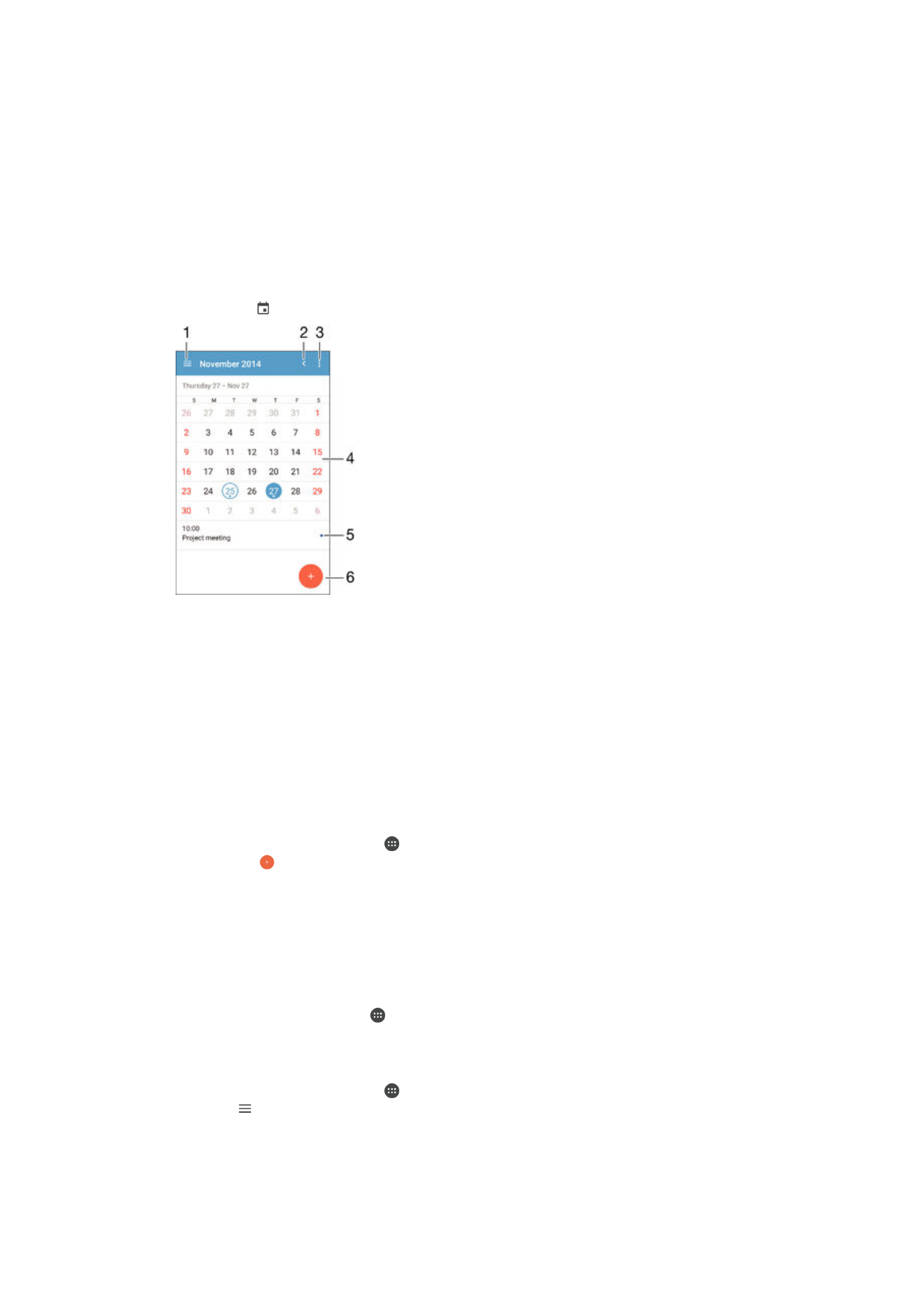
Kalender og vekkerklokke
Kalender
Bruk kalenderappen til å holde oversikt over tidsplanene dine. Hvis du har logget på og
synkronisert enheten med en eller flere Internett-kontoer som inneholder kalendere, for
eksempel Google™-kontoen eller Xperia™ med Facebook-konto, vises
kalenderoppføringene fra disse kontoene i kalenderprogrammet. Du kan velge hvilke
kalendere du vil bruke i den kombinerte kalendervisningen.
Når et avtaletidspunkt nærmer seg, spiller enheten av en varsellyd som påminnelse. I
tillegg vises på statuslinjen.
1
Velg en visningstype og kalenderne du vil vise
2
Gå tilbake til dagens dato
3
Finn innstillinger og andre alternativer
4
Knips mot venstre eller høyre for å bla raskere
5
Valgt dato
6
Oppføringer for den valgte dagen
7
Legg til en kalenderhendelse
Slik oppretter du en kalenderhendelse
1
På Startskjerm tar du hurtig på og deretter på
Kalender.
2
Ta hurtig på .
3
Hvis du har synkronisert kalenderen med én eller flere kontoer, velger du kontoen
du vil legge til hendelsen i. Hvis du bare vil legge til hendelsen på enheten, tar du
hurtig på
Enhetskalender.
4
Skriv inn eller velg ønsket informasjon, og legg til deltakere i hendelsen.
5
Ta hurtig på
Lagre for å lagre hendelsen og sende ut invitasjoner.
Vise en kalenderhendelse
1
På Startskjerm trykker du på og deretter på
Kalender.
2
Trykk på kontakten du vil vise.
Vise flere kalendere
1
På Startskjerm tar du hurtig på , og deretter finner du og tar hurtig på
Kalender.
2
Trykk på og merk av for kalenderne du vil vise.
Slik zoomer du i kalendervisningen
•
Når
Uke- eller Dag-visningen er valgt, kniper du sammen fingrene for å zoome inn.
120
Dette er en Internett-versjon av denne publikasjonen. © Skriv ut bare til eget bruk.
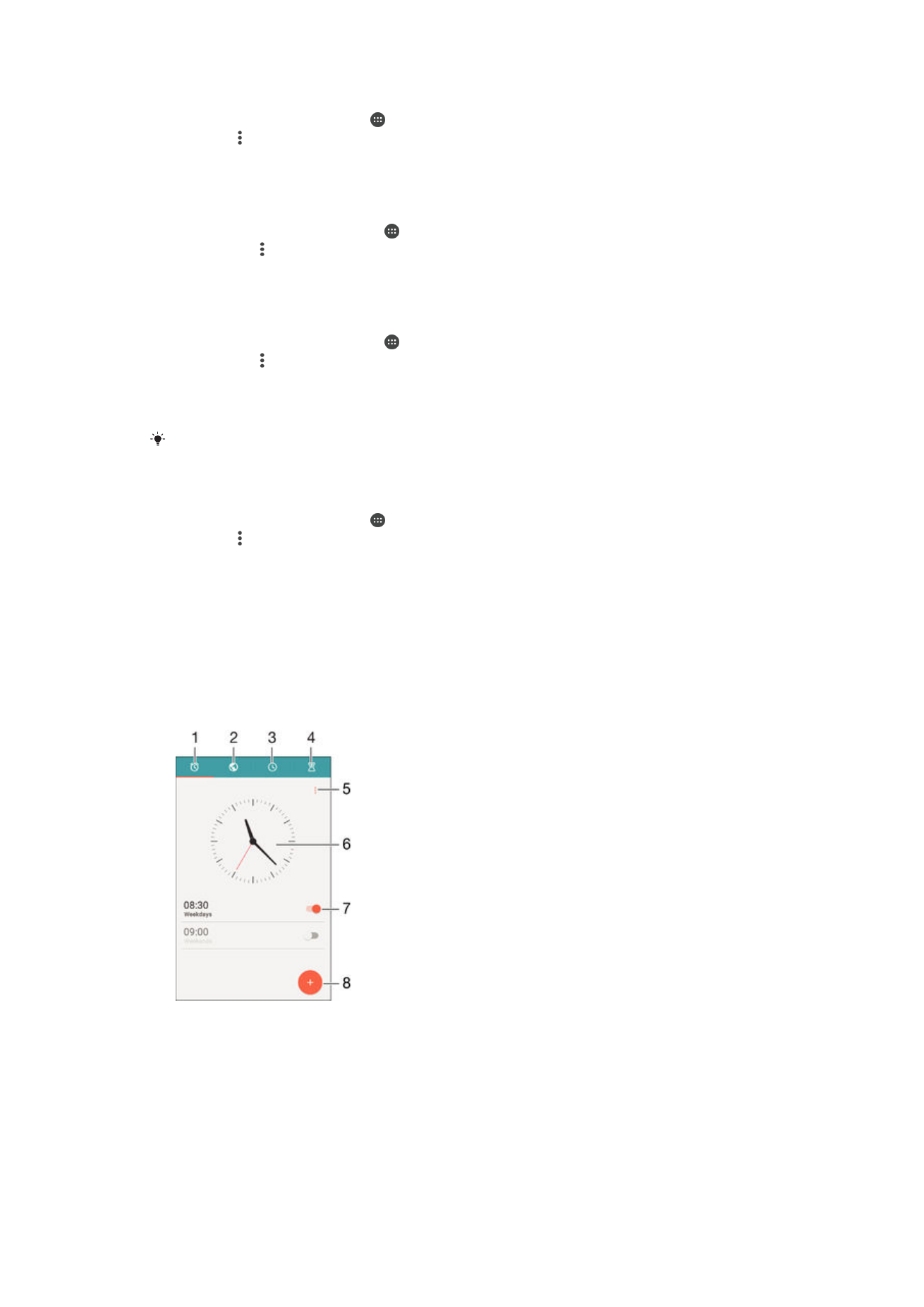
Vise offentlige helligdager i Kalender-appen
1
På Startskjerm trykker du på og deretter på
Kalender.
2
Trykk på og deretter på
Innstillinger.
3
Trykk på
Nasjonale helligdager.
4
Velg et alternativ, eller en kombinasjon av alternativer, og trykk deretter på
OK.
Slik viser du bursdager i Kalender-appen
1
På Startskjerm tar du hurtig på og deretter på
Kalender.
2
Ta hurtig på , og ta deretter hurtig på
Innstillinger > Fødselsdager.
3
Dra glidebryteren ved siden av
Fødselsdager mot høyre, og velg deretter
kontaktgruppen du vil vise bursdager for.
Slik viser du værmeldinger i Kalender-appen
1
På Startskjerm tar du hurtig på og deretter på
Kalender.
2
Ta hurtig på og deretter på
Innstillinger.
3
Ta hurtig på
Værvarsel og dra glidebryteren ved siden av Værvarsel mot høyre
4
Hvis posisjonstjenester er deaktivert, tar du hurtig på
Hjemsted og søker etter
stedet du vil legge til.
Du finner mer informasjon om hvordan du aktiverer posisjonstjenester i
Slik bruker du
posisjonstjenester
på side 117 .
Endre innstillingene for værmelding i Kalender-appen
1
På Startskjerm trykker du på og deretter på
Kalender.
2
Trykk på og deretter på
Innstillinger.
3
Trykk på
Værvarsel.
4
Juster innstillingene etter ønske.